向 网站添加新式页面时, 可以添加和自定义 Web 部件,这些部件是页面的构建基块。
本文介绍 World 时钟 Web 部件,它允许您显示世界各地的不同位置的时间。
注意:
-
某些功能将逐步引入已选择加入 定向发布计划的组织。 这意味着你可能不会看到此功能,或者此功能可能看起来不同于帮助文章中的描述。
-
SharePoint Server 2019 中不提供世界时钟 Web 部件。
-
转到要在其中添加 Web 部件的页面。
-
如果页面尚未处于编辑模式,请单击页面右上角的“ 编辑 ”。 找到右侧的 工具箱 (

-
选择“ 查看所有 Web 部件”,然后从 Web 部件列表中选择或拖放“世界时钟 ”。
-
开始在 “添加 位置”框中键入位置。 然后,从下拉列表中选择位置。
-
Web 部件现在将显示设置的日期、时间和位置。
-
若要自定义日期/时间格式,请单击“ 编辑属性 (

-
日期格式 - 选择希望日期 (显示方式的日期格式,例如 ,mm/dd/yyyy(显示为 2019/08/01)或 mmm dd、yyyy(显示为 2019 年 8 月 1 日) )。
-
时间格式 - 在 AM/PM 格式或 24 小时格式之间进行选择。
-
星期几 - 若要显示星期几,请将“显示星期 几”滑块设置为“ 是”。
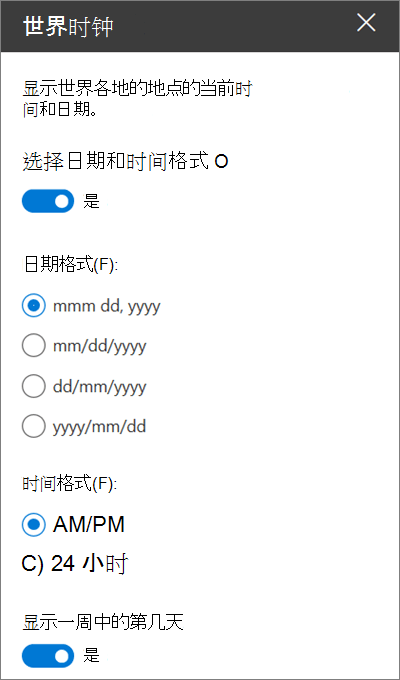
-
-
若要切换位置,请单击“编辑 属性 ” (

-
位置显示名称 - 键入要为位置名称显示的内容。
-
时区 - 从下拉列表中选择相应的时区。
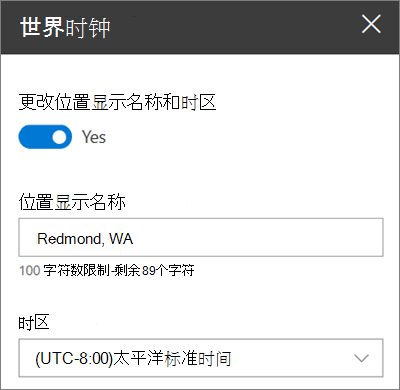
-
还可以根据需要为其他位置添加其他世界时钟。







